TP-Linkから発売されたスマートカメラ「Kasa KC120」のセットアップ手順を紹介します。高画質カメラなので、かなり使用感はいい感じです!

このカメラ、相互通話も可能で、センサーの感度や範囲も自由に設定できるという高機能ぶり。今までのどのセキュリティカメラよりも使い勝手いいです。(スタッフの経験による独断です)

箱の中はこんな感じ。説明書等入っていますが、特に読まなくても大丈夫です。この記事読めばなおさら大丈夫です。
この記事の目次クリックすると該当箇所へ飛べます。
1.Kasa スマートアプリの設定
まずはKasa smartという専用アプリをスマホにインストールしてください。ここから、その設定に入ります。
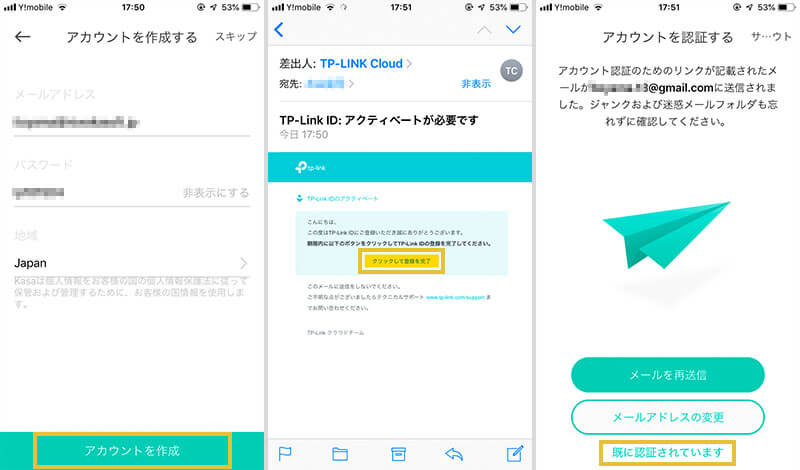
まずはアカウントを作ります。アドレスとパスとエリアを入力したら、メール認証を行いまう。届いたメールを開いてアクティベートしましょう。
アクティベート後は、またKasaアプリに戻り、「既に認証されています」をタップ。
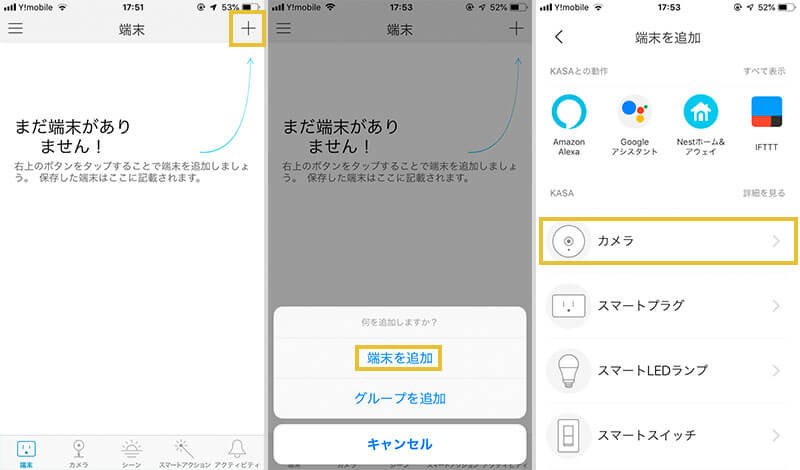
アプリの指示通り、右上の「+」をタップし、端末を登録していきます。
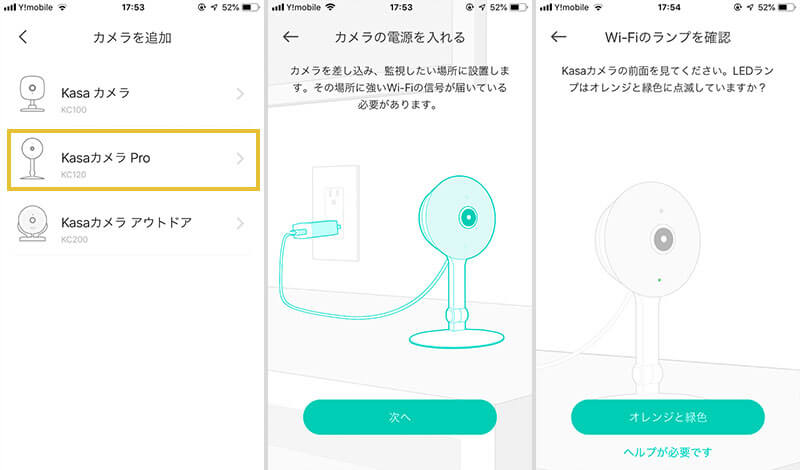
KasaカメラProを選ぶと、電源を入れるよう指示されますので、従いましょう。ここでカメラを置きたい場所にセットしてしますと楽です。

私は、玄関が見渡せる靴箱の上に設置。製品にはネジやアタッチメントが付属されているので、壁や天井にガガガっと打ち込むこともできますよ。
ちなみに、底面は磁石になっているので、靴箱にくっつきました。地味に嬉しい仕様です。
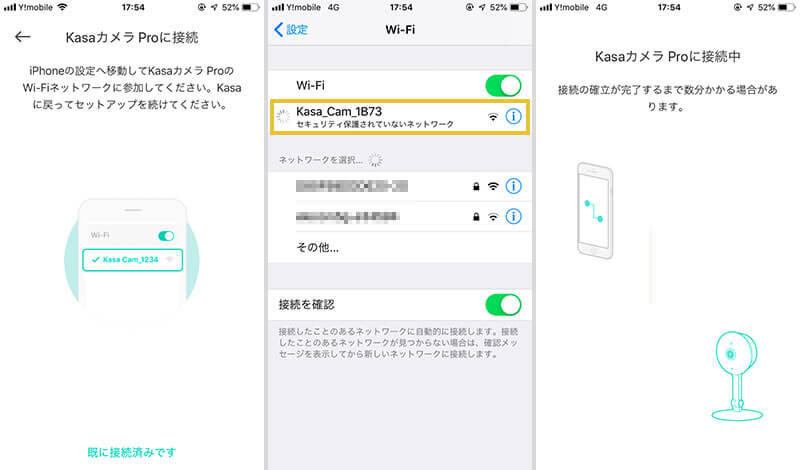
KasaカメラとWi-Fiを繋いで同期します。一度アプリを離れ、スマホの設定から、いったんWi-FiをKasaにし、カメラの立ち上げを行います。
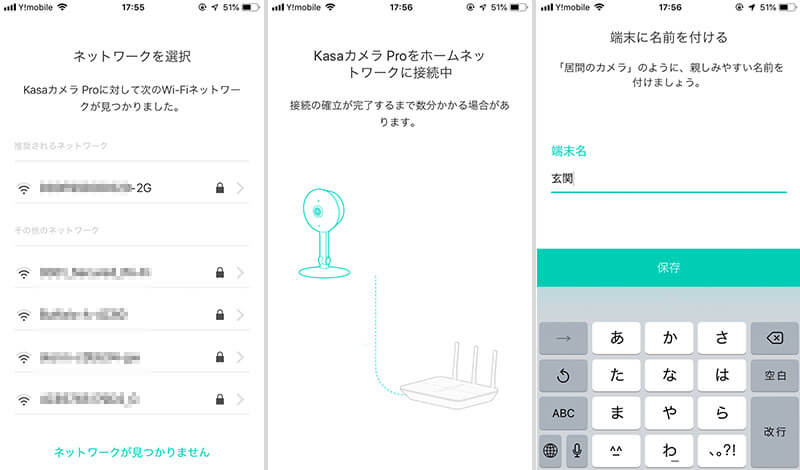
今度はKasaを自宅のWi-Fiに繋ぎます。5Gではなく、2Gの方に繋ぎましょう。ここまで終えたらもう一息です。カメラに名前を付けます。今回は分かりやすく「玄関」に。
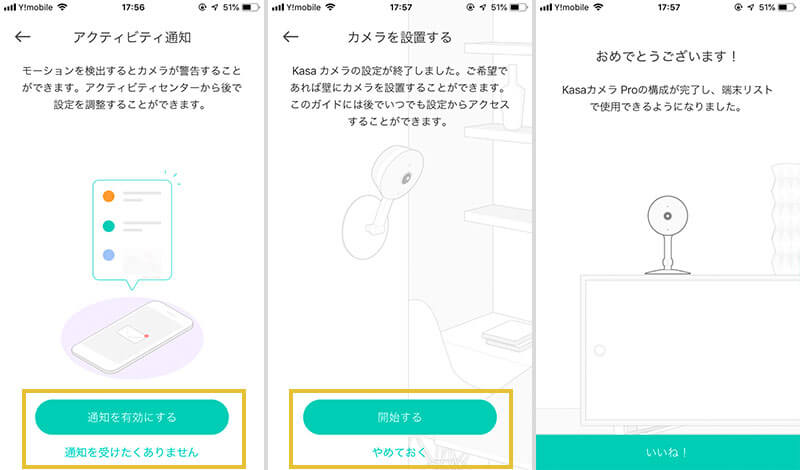
通知や設置場所についての是非や解説が入ります。アプリを開いていなくても通知が欲しい方は通知をONにしておきましょう。
ここまででセットアップは終了です。
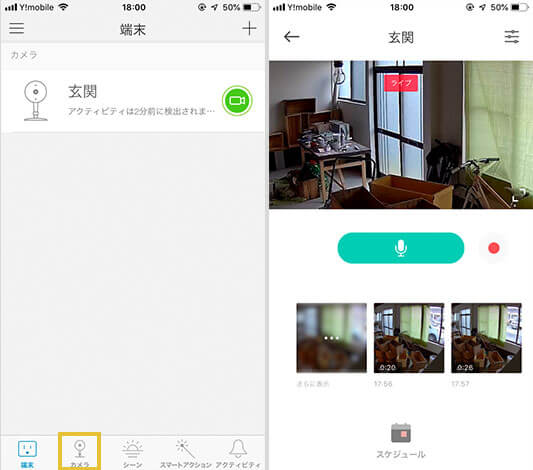
アプリの下メニュー、「カメラ」をタップすると、映像が確認できます。

で、これがカメラ画面。そう、我が家の玄関は土間になっており、とても広いのです。KC120は画角も広いので、かなり広範囲を捉えてくれます。
でもこれじゃ、この画面のどこでアクティビティを察知しても通知が来てしまうという高機能故の悩みが・・・そこで。
2.アクティビティの範囲を設定する
画面内の、玄関ドア付近に動きを察知したときのみ、通知をくれる設定にします。
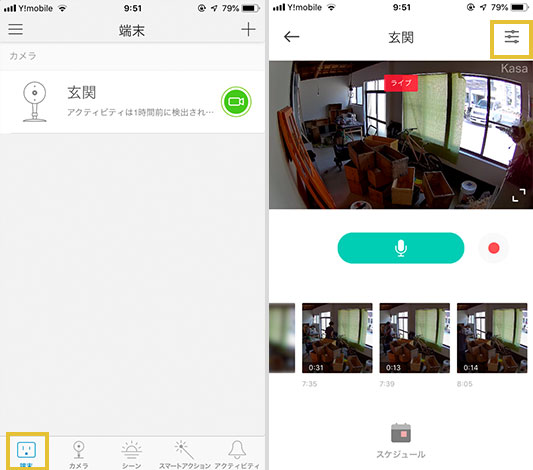
下メニュー「端末」→右上メニューにいきます。
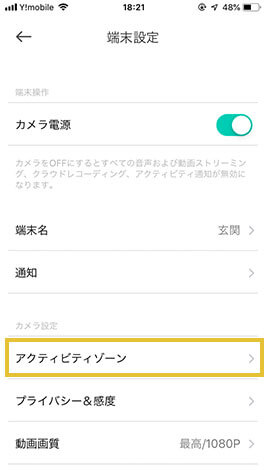
「アクティビティゾーン」で、簡単に範囲を決められます。
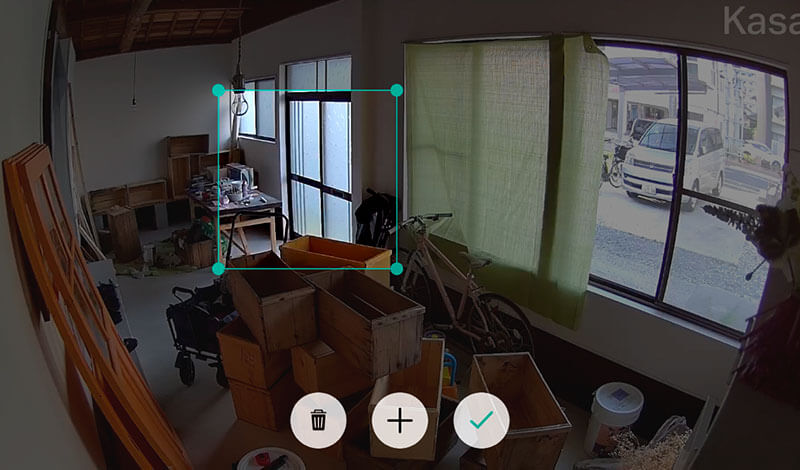
玄関周りのみを選択。これでOK!ここに動きがあった時のみ、通知をしてくれるようにしました!例えば追加で窓周辺も・・・なんて場合もOK。アクティビティゾーンは最大4つまで設定することができますよ。
なお、無償プランでは最大2日間の映像が保存され、保存した映像はスマートフォンに保存をしたり共有したりする事が出来ます。
3.Kasa KC120は画質が良い
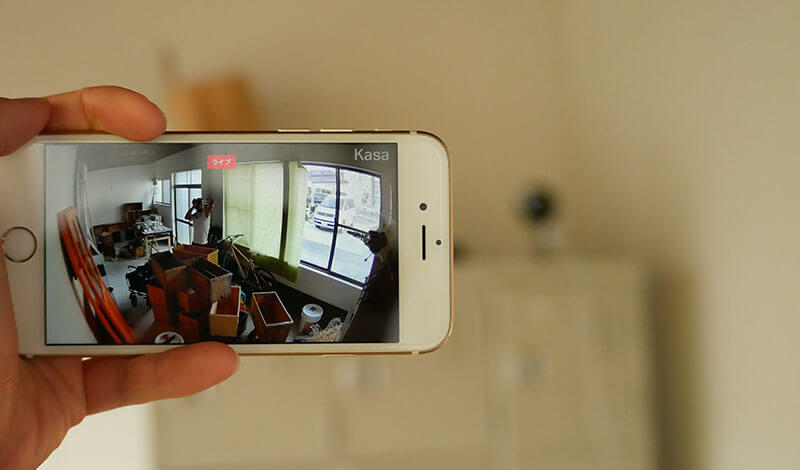
このカメラ、本当にめっちゃ画質いいです。遅延もあまりないし、かなりおすすめです!
AlexaやGoogleアシスタントとも連携できるのも強みですね!
この記事で紹介した商品はこちら










